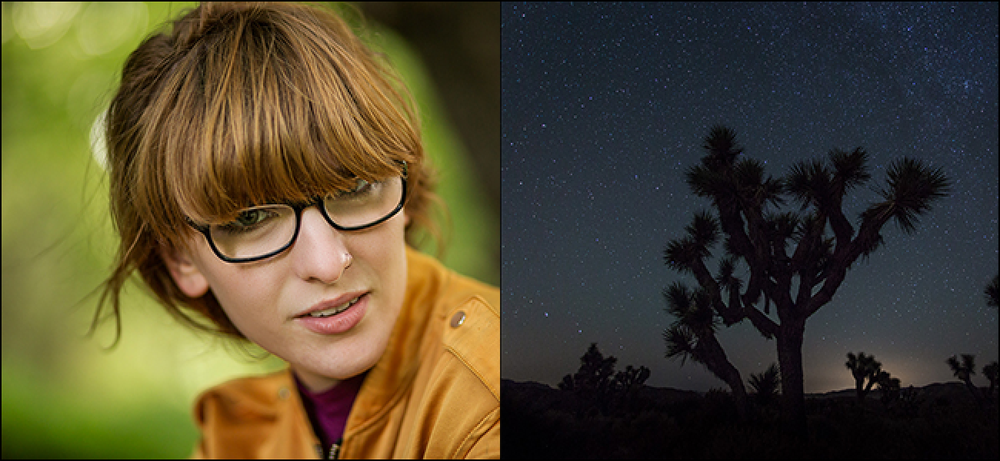Aké aplikácie prichádzajú s balíkom Office 365?

Keď si zakúpite predplatné balíka Office 365, získavate klientské aplikácie na prevzatie a spustenie vo vašom počítači spolu s rôznymi webovými aplikáciami, ktoré sa spúšťajú vo vašom prehliadači. Takže, ktoré aplikácie získate ako štandard a ako ich máte prístup?
Keď sa prihlásite k odberu balíka Office 365, môžete si stiahnuť verzie všetkých bežných aplikácií balíka Office, ktoré poznáte, a (možno) láska, Word, Excel atď. Môžete tiež získať prístup k online verziám týchto aplikácií a pokiaľ dokážete uložiť svoje dokumenty do aplikácie OneDrive, môžete sa jednoducho pohybovať medzi stolovými a online verziami. Okrem toho získate prístup k viacerým aplikáciám, ktoré sú iba online. Je to však menej zmätočné, ako to znie, a tak to rozdelíme.
Poznámka: Tu popísané aplikácie sú vybavené balíkom Office 365 (tiež známy ako O365) v čase písania. Microsoft by mohol - a takmer určite - zmeniť to v priebehu času, preto skontrolovať skôr, než sa prihlásite.
Tradičné aplikácie pre klientov na ploche, ktoré si môžete stiahnuť
Služba Office 365 poskytuje prístup k rovnakým aplikáciám pre počítače, ktoré poznáte. V skutočnosti, s predplatením balíka Office 365 (na rozdiel od samostatnej perpetual licencie), máte možnosť nainštalovať tieto aplikácie pre stolné počítače na viacerých počítačoch, a to aj v systéme Windows a MacOS.
Pomocou odberu balíka Office 365 získate pri preberaní štandardnej kancelárskej balíčky nasledujúce aplikácie pre počítače:
- Outlook: Ctihodný e-mailový klient spoločnosti Microsoft
- slovo: Výkonné spracovanie textu
- Excel: Pre tabuľky a analýzu údajov
- Power Point: Pre prezentácie prezentácií
- onedrive: Zatiaľ čo OneDrive je sama o sebe zadarmo, predplatné balíka Office 365 obsahuje jednu ďalšiu TB cloud storage
- Jedna poznámka: Aplikácia na zaznamenávanie poznámok, o ktorej sme veľmi radi, čo tiež prichádza zadarmo s Windows 10
- skype: Pre VOIP a videohovory
- Vydavateľ: Jednoduchá aplikácia pre publikovanie v počítači
- Dopravné spojenie: Pre jednoduchú tvorbu a správu databáz
Ak ste používali službu Office predtým, ako budete poznať väčšinu týchto aplikácií, aj keď ste niektorých z nich nepoužili.
Nové webové aplikácie, ku ktorým máte prístup
Pre každého, kto je nový v službe Office 365, nemusíte byť oboznámení s webovými aplikáciami, ktoré prichádzajú so svojím odberom. Niektoré z nich sú k dispozícii zadarmo aj bez predplatného balíka Office 365, ale niektoré z nich vyžadujú predplatné. Všimnime si, ktoré z nich sú v zozname nižšie.
Avšak len preto, že existujú bezplatné verzie, neznamená, že fungujú rovnako, ako keď ich používate ako súčasť predplatného balíka Office 365. Zatiaľ čo funkcie sú zvyčajne rovnaké, aplikácie O365 sú navzájom pevnejšie spojené, čo vám prináša lepšie možnosti a synchronizáciu medzi aplikáciami.
Tieto webové aplikácie tiež používajú OneDrive na ukladanie, čo znamená, že všetko, čo vytvoríte alebo upravujete, sa automaticky uloží do vášho OneDrive. To znamená, že môžete používať Office 365 kdekoľvek na svete z ľubovoľného počítača pomocou prehliadača a sprístupniť všetky vaše súbory OneDrive. Keď sa vrátite späť do počítača, všetky súbory, ktoré ste vytvorili alebo upravili, budú synchronizované v aplikácii OneDrive.
Keď pristupujete k službe Office 365 online, všetky aplikácie sú dostupné z spúšťača aplikácií (tlačidlo s deviatimi bodkami v ľavej hornej časti ľubovoľnej aplikácie Office 365 online).

V závislosti od aplikácie, ktorú používate, sa zobrazí zoznam aplikácií ...

... alebo listom dlaždíc.

Bez ohľadu na to je to isté zoznam aplikácií a tu je to, čo robia:
- Word, Excel, PowerPoint a OneNote: Ide o online verzie známych aplikácií pre počítače. Sú dosť dobre vybavené, ale nie tak silné ako ich desktopové náprotivky. Ak máte záujem, máme rozdiel medzi rozdielmi.
- Outlook: Online verzia programu Outlook je v skutočnosti Outlook.com a je úplne odlišná od verzie pre stolné počítače. Za prvé, funkcia Ľudia, Kalendár a Úlohy v klientskom počítači sa rozdelí do samostatných online aplikácií (pozri nižšie).
- ľudí: Správca kontaktov, ktorý je súčasťou aplikácie Outlook v aplikácii klienta, ale je samostatnou online aplikáciou.
- kalendár: Funkcia kalendára, ktorá je súčasťou aplikácie Outlook v aplikácii klienta, ale je samostatnou online aplikáciou.
- úlohy: Funkcie úloh, ktoré sú súčasťou aplikácie Outlook v aplikácii klienta, ale sú samostatnou online aplikáciou.
- Sway: Prezentácie len na internete, ktoré sú určené na vyprávanie príbehov prostredníctvom rozhovorov, a nie jednotlivých snímok.
- skype: Telefónne a videohovory, ktoré sa dodávajú so systémom Windows 10. Existuje "verzia pre stolné počítače", ktorú môžete prevziať, čo obsahuje viac funkcií ako vstavaná verzia a ak to znie komplikované, je to. Napísali sme vám rozdiely, takže nemusíte sami pracovať.
- prietok: Systém workflow založený na spúšťačoch je k dispozícii iba vtedy, ak ste zakúpili odber služby Office 365 alebo samostatný odber služby Flow.
- formy: Vytvorte jednoduché a rýchle prieskumy, kvízy, ankety a dotazníky. K dispozícii je len vtedy, ak ste zakúpili odber služby Office 365.
- Bing: Odkaz, ktorý vás zavedie do vyhľadávacieho nástroja spoločnosti Microsoft na novej karte.
- MSN: Pamätajte si, kedy boli portály veľkou vecou? Už ich niekedy používate? Nie, ani my. Ale MSN je stále v okolí, ak chcete výbuch z minulosti.
- Kancelária: Odkaz na domovskú stránku úradu, na ktorom môžete otvárať ďalšie aplikácie a prezerať alebo upravovať súbory, ktoré ste otvorili v aplikácii Office 365.
Ak ste priradili svoje predplatné balíka Office 365 s doménou (to znamená, že ste zakúpili funkciu elektronickej pošty pre doménu, ktorú vlastníte), dostanete aj administráciu, ktorá vám umožní spravovať používateľov, skupiny, bezpečnosť a dodržiavanie pravidiel , a rôzne iné veci. Ak ste však práve zakúpili predplatné na používanie nástrojov balíka Office, potom nebudete potrebovať nástroje na správu a nebudete im mať prístup.